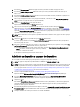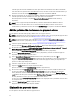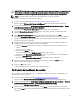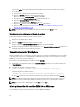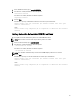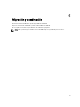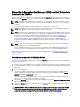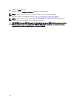Deployment Guide
6. En el campo Key group name (Nombre del grupo de claves), introduzca el nombre del grupo de claves.
7. En el campo Number of keys to create (Número de claves para crear), introduzca el número de claves que se
deben crear.
8. En el campo First three letters of key name (Primeros tres letras del nombre de clave), introduzca un prefijo de tres
letras para el nombre de clave.
9. Si desea que este grupo de claves sea el grupo predeterminado, seleccione la casilla Make this the default key
group (Convertir este grupo de claves en el predeterminado).
10. Haga clic en Create Key Group (Crear grupo de claves).
Aparecerá una ventana emergente Warning (Advertencia).
11. Si desea crear una copia de seguridad, haga clic en el vínculo azul de la ventana emergente Warning
(Advertencia) para ir a la pantalla Backup and Restore (Copia de seguridad y restauración). Consulte Creación de
copias de seguridad y restauración a partir de una copia de seguridad. Tras crear una copia de seguridad, vuelva a
la pantalla Key and Device Management (Administración de claves y dispositivos). Si no desea crear una copia de
seguridad en este momento, siga con el paso siguiente.
NOTA: Dell recomienda crear una copia de seguridad cuando realice cambios a claves, grupos de claves o grupos
de dispositivos.
12. Haga clic en OK (Aceptar) en la pantalla emergente Warning (Advertencia).
Se creará el grupo de claves. La pantalla Key and Device Management (Administración de claves y dispositivos)
muestra los grupos de claves.
13. Este paso es opcional. Compruebe que las claves se han creado al realizar los pasos siguientes en la pantalla Key
and Device Management (Administración de claves y dispositivos):
a) En el menú desplegable de la parte superior de la tabla, seleccione View Keys, Key Group Membership and
Drives (Ver claves, asociación a grupos de claves y unidades).
Las claves se muestran en la tabla.
b) Desplácese hacia abajo para buscar las claves nuevas.
Adición de un dispositivo a un grupo de dispositivos
En este capítulo se describe cómo agregar un dispositivo a un grupo de dispositivos existente.
NOTA: Los grupos de dispositivos predeterminados en EKM 3.0 son FUTURE_DEVICES y LTO.
NOTA: Para agregar un dispositivo a un grupo de dispositivos automáticamente, deberá crear un grupo clave y una
copia de seguridad. De lo contrario, los diagnósticos de ruta clave de la biblioteca de cinta fallará y el dispositivo
no se agregará. Consulte Creación de grupos de claves para un grupo de dispositivos y Creación de una copia de
seguridad de la clasificación de claves para obtener más información.
1. Conéctese al portal de EKM 3.0. Consulte Conexión al portal de Encryption Key Manager 3.0.
Aparece la pantalla Welcome to Dell Encryption Key Manager (Bienvenido a Dell Encryption Key Manager).
2. En el menú Manage keys and devices (Administrar claves y dispositivos) de Key and Device Management
(Administración de claves y dispositivos) seleccione el grupo de dispositivos que desee utilizar.
3. Haga clic en Go (Ir).
En la utilidad Key and Device Management (Administración de claves y dispositivos), se muestra una página para
el grupo de dispositivos que haya seleccionado. En ella se indican los grupos de claves y los dispositivos que
pertenecen a dicho grupo de dispositivos.
4. En el menú desplegable de la parte inferior de la página, seleccione, Automatically accept all new device requests
for communication (Aceptar automáticamente todas las nuevas solicitudes de dispositivo para la comunicación).
5. Configure la biblioteca de cintas para conectarse al servidor de EKM 3.0.
21